Signal je populárna aplikácia medzi používateľmi Android a iOS. Milióny používateľov už prešli na sledovanie signálu Aktualizované zásady ochrany osobných údajov WhatsApp. Žiadna aplikácia však nie je dokonalá a Signal nie je výnimkou. Aplikácia sa niekedy nemusí spustiť v systéme iOS a niektoré funkcie sa môžu náhle stať nepoužiteľnými. Pozrime sa, čo môžete urobiť na vyriešenie problému.
Čo robiť, ak signál nefunguje v systéme iOS
Reštartujte aplikáciu
Prejdite na domovskú obrazovku a potiahnite prstom nahor z dolnej časti obrazovky. Potiahnutím prstom doprava alebo doľava vyhľadajte Signal a potiahnutím nahor aplikáciu zatvorte. Reštartujte telefón a znova spustite Signál. Skontrolujte, či problém, ktorý ste mali pred chvíľou, pretrváva.
Aktualizovať všetko
Uistite sa, že máte na svojom zariadení spustenú najnovšiu verziu Signal a iOS.
- Spustite Obchod s aplikaciami a kliknite na ikonu svojho profilu.
- Posuňte zobrazenie nadol na čakajúce aktualizácie.
- Ak existuje Aktualizovať tlačidlo vedľa položky Signál, vyberte ho.
- Potom prejdite na nastaveniea klepnite na generál.
- Klepnite Aktualizácia softvéru a skontrolujte aktualizácie.

Správa povolení signálu
Ak môžete spustiť Signal, ale nemôžete odosielať ani prijímať správy, skontrolujte povolenia aplikácie. Ísť do Nastavenia iPhonea klepnite na Signál. Uistite sa, že aplikácia má prístup k vašej polohe, kontaktom, fotkám, mikrofónu, fotoaparátu atď.
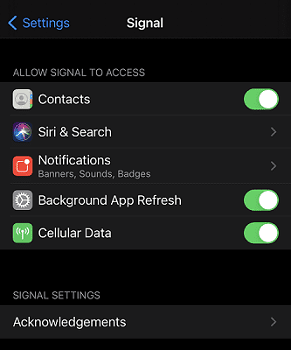
Vráťte sa do nastavenie, klepnite na generála vyberte Obmedzenia. Vaše aktuálne nastavenia môžu spôsobiť oneskorenie pri odosielaní a prijímaní správ a hovorov. Deaktivujte svoje obmedzenia a skontrolujte, či sa tým vyriešili problémy so signálom, s ktorými sa stretávate. Okrem toho prejdite na nastavenie, vyberte Čas pred obrazovkoua klepnite na Vždy povolené. Pridať signál do zoznamu.
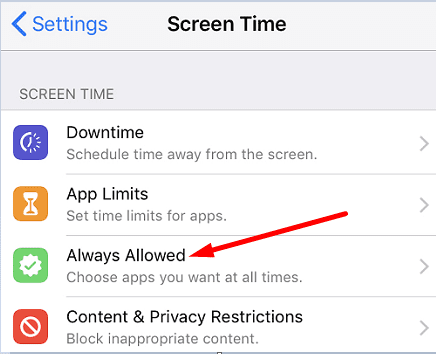
Zakázať režim nízkej spotreby
Šetrič batérie vášho iPhone môže niekedy zasahovať do správ a hovorov, ktoré prijímate cez Signal. Ak vám dochádza batéria, iOS môže dočasne odložiť prichádzajúce správy a hovory, aby sa predĺžila výdrž batérie. Ísť do nastavenie, klepnite na Batériaa zakázať režim nízkej spotreby.

Preinštalujte signál
Skontrolujte, či táto metóda problém vyriešila. Ak problém pretrváva, odinštalujte Signal a reštartujte svoj iPhone. Potom spustite App Store, vyhľadajte Signal a nainštalujte novú kópiu aplikácie.
Záver
Ak nemôžete používať Signal v systéme iOS alebo niektoré funkcie aplikácie nefungujú správne, reštartujte aplikáciu a skontrolujte aktualizácie Signal a iOS. Potom prejdite do Nastavenia a upravte povolenia pre signál, aby ste aplikácii umožnili prístup k vašej kamere, mikrofónu atď. Ak problém pretrváva, vypnite režim nízkej spotreby a znova nainštalujte Signal. Našli ste iné spôsoby, ako tento problém vyriešiť? Dajte nám vedieť v komentároch nižšie.